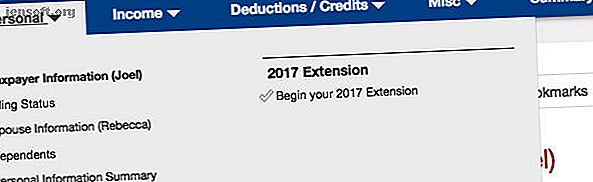Comment activer et configurer «Ne pas déranger» sur iOS 12
Publicité
iOS 12 est enfin arrivé. Il apporte une multitude de nouvelles fonctionnalités au système d'exploitation de l'iPhone, notamment la prise en charge des discussions de groupe sur FaceTime, des outils qui vous aideront à gérer le temps d'écran, des notifications groupées et une nouvelle application iBooks (désormais appelée Apple Books).
Apple a également profité de l’occasion pour introduire enfin une fonctionnalité «Ne pas déranger», un avantage pour les utilisateurs d’Android depuis des années. Mais que propose exactement la nouvelle fonctionnalité? Et comment activer le mode Ne pas déranger et le personnaliser selon vos besoins?
Qu'est-ce que le mode Ne pas déranger?
Le mode Ne pas déranger a deux caractéristiques principales:
- Lorsque vous vous couchez, vous pouvez assombrir l’écran de votre téléphone et désactiver toutes les notifications jusqu’à votre réveil matin.
- Vous pouvez le configurer pour qu'il se désactive automatiquement au bout d'une heure, à la fin de la journée, lorsque vous quittez un endroit particulier ou à la fin d'une réunion.
Comment activer Ne pas déranger sur iOS
Si vous souhaitez que la fonction Ne pas déranger s’engage automatiquement à l’heure du coucher, suivez ces instructions:
- Ouvrez l'application Paramètres .
- Faites défiler la liste et appuyez sur Ne pas déranger .
- Faites glisser la bascule en regard de Planifier sur la position Activé .
- Définissez les heures d'activation et de désactivation de la planification.
- Faites glisser la bascule à côté de Bedtime Mode en position On .
Si vous souhaitez activer la fonction Ne pas déranger pendant un laps de temps spécifique, procédez comme suit:
- Faites glisser votre doigt depuis le coin supérieur droit de l’écran pour accéder au Centre de contrôle.
- Tapez sur le bouton Ne pas déranger (il ressemble à un croissant de lune).
- Choisissez soit pendant une heure, jusqu’à ce soir, jusqu’à ce que je quitte cet endroit, ou jusqu’à la fin de cet événement .
Pour en savoir plus sur iOS 12, consultez nos articles sur les fonctionnalités cachées d'iOS 12 15 Fonctionnalités cachées d'iOS 12 à découvrir 15 Fonctionnalités cachées d'iOS 12 L'iOS 12 ajoute des fonctionnalités majeures telles que Screen Time, mais il propose de nombreuses autres astuces. aussi. Voici 15 fonctionnalités iOS 12 cachées à connaître. En savoir plus et comment utiliser la fonction de durée d'affichage sur iOS 12 La fonction de durée d'affichage d'iOS 12 permet de freiner votre dépendance au téléphone La fonction de durée d'affichage d'iOS 12 vous permet de freiner votre dépendance au téléphone Utilisez-vous trop votre iPhone? La nouvelle fonctionnalité Heure d'écran dans iOS 12 peut vous aider à réduire votre dépendance au téléphone. Lire la suite .
Explorez plus sur: Ne pas déranger, iOS 12, Astuces pour iPhone.